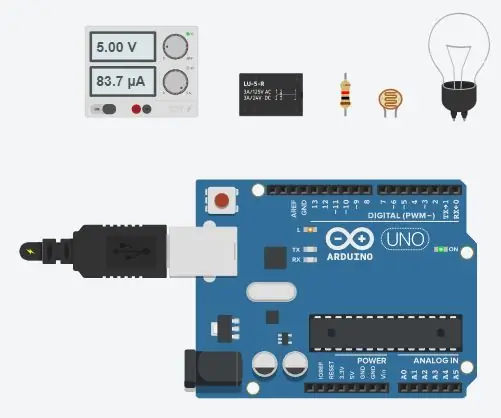
Inhaltsverzeichnis:
- Autor John Day [email protected].
- Public 2024-01-30 07:17.
- Zuletzt bearbeitet 2025-01-23 12:52.
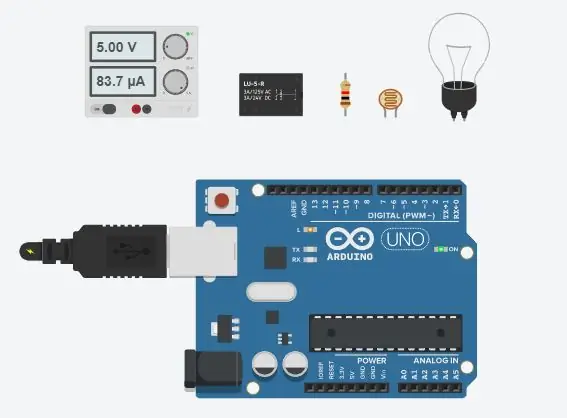
Der Arduino hat viele lustige und interessante Projekte, die Sie zu Hause / in der Schule durchführen können, die "Light Intensity Lamp" ist ein lustiges kleines Projekt, das Sie mit sehr wenig Vorräten zu Hause durchführen können, und es ist ein großartiges Projekt für Anfänger. Die Herstellung der Lichtintensitätslampe macht sehr viel Spaß, besonders wenn Sie sie selbst herstellen, und sie hat auch viele praktische Anwendungen. Wenn Sie also wirklich damit herumspielen, können Sie sie sogar in Ihre Hausbeleuchtung integrieren, um Geld zu sparen. Dieses Projekt steuert die Lampe abhängig vom Licht, wenn es dunkel ist, wird das Licht eingeschaltet, und wenn es hell ist, wird das Licht ausgeschaltet.
Dies ist das Tutorial, das Sie von Anfang bis Ende mit einem einfachen Schritt natürlich führt. Lass uns anfangen!
Lieferungen
- Lichtabhängiger Widerstand (LDR)
- Arduino-Mikrocontroller
- Standard-Glühbirne
- LU-5-R Relais
- 5V Stromquelle
- 1x 1kΩ Widerstand
- Steckbrett
- 12x Drähte
Schritt 1: Schaltpläne
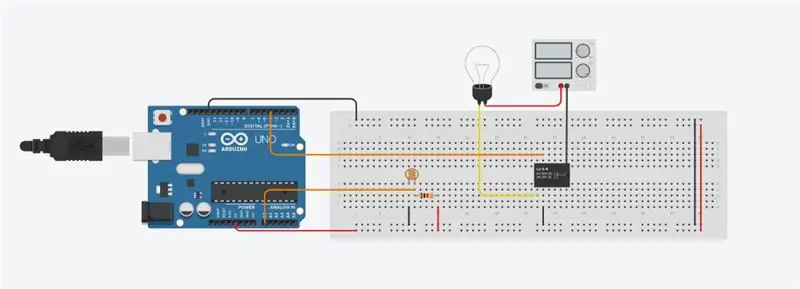
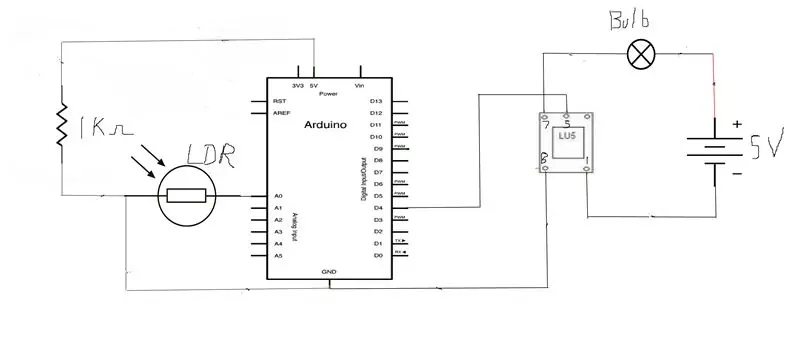
Schritt 2: Lichtabhängiger Widerstand (LDR) Anschluss
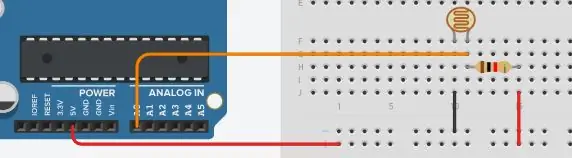
Unser erster Schritt in dieses Projekt besteht darin, den LDR anzuschließen. Um den LDR anzuschließen, benötigen Sie 3x Drähte, 1x 1kΩ Widerstand und einen LDR. Nehmen Sie zuerst einen Draht, verbinden Sie ein Ende mit Pin A0 am Arduino und das andere Ende mit Klemme 2 des LDR (positives Ende). Verbinden Sie dann ein weiteres Kabel mit Klemme 2 des LDR und verbinden Sie das andere Ende mit dem Arduino-Stromversorgungsstift (5V). Verbinden Sie nun abschließend Klemme 1 des LDR (negatives Ende) mit einem Draht mit dem Arduino-Massestift. Jetzt haben Sie Ihr LDR eingerichtet!!!
Schritt 3: Glühbirne und Relaisanschluss
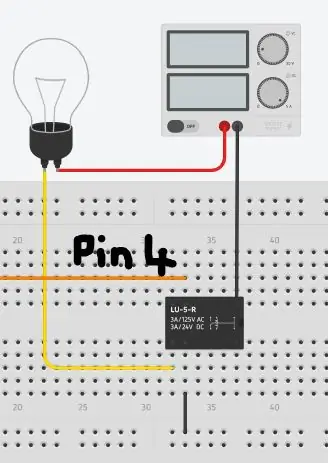
Jetzt sind wir fast fertig, der nächste Schritt besteht darin, die Glühbirne mit dem Relais anzuschließen. Für die Leute, die die Funktion eines Relais nicht kennen, es ist im Grunde ein elektromagnetischer Schalter, bei dem kleine Spannungen verwendet werden, um höhere Beträge bereitzustellen, was genau das ist, was wir für dieses Projekt brauchen! Für diese Verbindung benötigen Sie eine variable Stromversorgung, ein Lu-5-R-Relais, eine 120-V-Glühbirne und 4x Drähte. Greifen Sie zuerst einen Draht, befestigen Sie ein Ende davon am Minuspol des Netzteils und schließen Sie das andere Ende an Klemme 1 des Relais an. Schnappen Sie sich ein anderes Kabel, verbinden Sie ein Ende davon mit dem Pluspol des Netzteils und verbinden Sie das andere Ende mit Klemme 2 der Glühbirne. Verbinden Sie nun von Klemme 1 der Glühbirne ein Kabel mit Klemme 7 des Relais. Verbinden Sie nun Klemme 5 des Relais mit einem Draht mit Arduino Pin 4. Schließlich verbinden Sie Klemme 8 des Relais mit Masse und Sie haben erfolgreich die Glühbirne und das Relais angeschlossen!!!
Schritt 4: Codierung
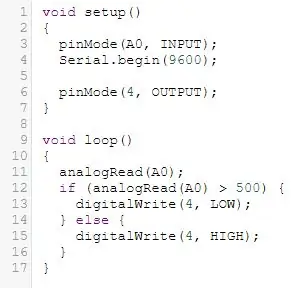
Jetzt sind wir alle mit den Schaltungsverbindungen fertig, unser letzter Schritt besteht nun darin, die Codierung durchzuführen, damit diese Schaltung funktioniert. Ich habe den Code für diese Schaltung oben angehängt, aber lassen Sie uns verstehen, was dieser Code tatsächlich tut.
Zuerst initialisieren wir in setup () alle unsere Pins (A0 und 4) für unsere Schaltung. 9600) weist den Arduino im Grunde an, sich auf den Austausch von Nachrichten mit dem Serial Monitor mit einer Datenrate von 9600 Bit pro Sekunde vorzubereiten.
Jetzt in void () sagen wir dem Arduino im Grunde, dass er Eingaben entgegennehmen und etwas darauf basierend tun soll. Der Eingang wird also über den Pin A0 (LDR-Verbindung) empfangen, in diesem Fall wird der Eingang dunkel (über 500) oder hell (unter 500) sein Pin 4 zum Relais. Wenn der Eingang dunkel ist, sagen wir ihm, dass er Spannung an das Relais senden soll, was den Schalter einschaltet und die Glühbirne einschaltet, aber wenn der Eingang hell ist, sagen wir dem Arduino, dass er keine Spannung an das Relais senden soll, wodurch der Schalter ausgeschaltet wird führt dazu, dass die Glühbirne aus ist.
Schritt 5: Genießen Sie
Hoffentlich genießen Sie es und seien Sie stolz auf das, was Sie heute selbst erreicht haben!!
Empfohlen:
Einen Arduino-Gitarren-Tuner herstellen – wikiHow

So bauen Sie einen Arduino-Gitarren-Tuner: Dies sind die Anweisungen, um einen Gitarren-Tuner aus einem Arduino und mehreren anderen Komponenten zu machen. Mit Grundkenntnissen in Elektronik und Codierung können Sie dieses Gitarrenstimmgerät herstellen. Zuerst müssen Sie wissen, was die Materialien sind. Ma
ALARMA ARDUINO CON SENSOR DE MOVIMIENTO, SIRENA Y AVISO AL TLF. MÓVIL: 9 Schritte

ALARMA ARDUINO CON SENSOR DE MOVIMIENTO, SIRENA Y AVISO AL TLF. MÓVIL: Este proyecto consiste en a alarma básica que Detecta presencia, activa una sirena de 108dB y visa al usuario mediante un SMS (opcional). Permite también el control remoto básico por parte del usuario a través de SMS (encendido, apagado, reinicio
Heimwerken -- Einen Spinnenroboter herstellen, der mit einem Smartphone mit Arduino Uno gesteuert werden kann – wikiHow

Heimwerken || Wie man einen Spider-Roboter herstellt, der mit einem Smartphone mit Arduino Uno gesteuert werden kann: Während man einen Spider-Roboter baut, kann man so viele Dinge über Robotik lernen. Wie die Herstellung von Robotern ist sowohl unterhaltsam als auch herausfordernd. In diesem Video zeigen wir Ihnen, wie Sie einen Spider-Roboter bauen, den wir mit unserem Smartphone (Androi
Einfaches BLE mit sehr geringem Stromverbrauch in Arduino Teil 2 - Temperatur- / Feuchtigkeitsmonitor - Rev 3: 7 Schritte

Easy Very Low Power BLE in Arduino Teil 2 – Temperatur-/Feuchtigkeitsmonitor – Rev 3: Update: 23. November 2020 – Erster Austausch von 2 x AAA-Batterien seit 15. Januar 2019 dh 22 Monate für 2x AAA AlkalineUpdate: 7. April 2019 – Rev 3 of lp_BLE_TempHumidity, fügt Datum/Uhrzeit-Plots hinzu, verwendet pfodApp V3.0.362+ und automatische Drosselung, wenn
Arduino-Programmierung über das Handy -- Arduinodroid -- Arduino-Ide für Android -- Blinzeln: 4 Schritte

Arduino-Programmierung über das Handy || Arduinodroid || Arduino-Ide für Android || Blink: Bitte abonnieren Sie meinen Youtube-Kanal für weitere Videos…… Arduino ist ein Board, das direkt über USB programmiert werden kann. Es ist sehr einfach und günstig für College- und Schulprojekte oder sogar für Produktprototypen. Viele Produkte bauen zunächst darauf für i
